메일머지 기능으로 이름표를 만들어 보겠습니다.
이름표에 사용할 데이터는 엑셀 파일로 준비되어 있고, 한글에서 불러와 사용할 수 있도록 Excel 97-2003 형식(*.xls)로 저장되어 있습니다.
실습 파일 다운로드
이름표는 가로 12cm, 세로 9cm 크기에 회사명과 대표자명을 나타냅니다.
라벨지를 이용하지 않고 A4 용지에 출력해 직접 잘라서 사용할 겁니다.
먼저 한글 프로그램을 실행하고, [도구] - [라벨] - [라벨 문서 만들기]를 선택합니다.
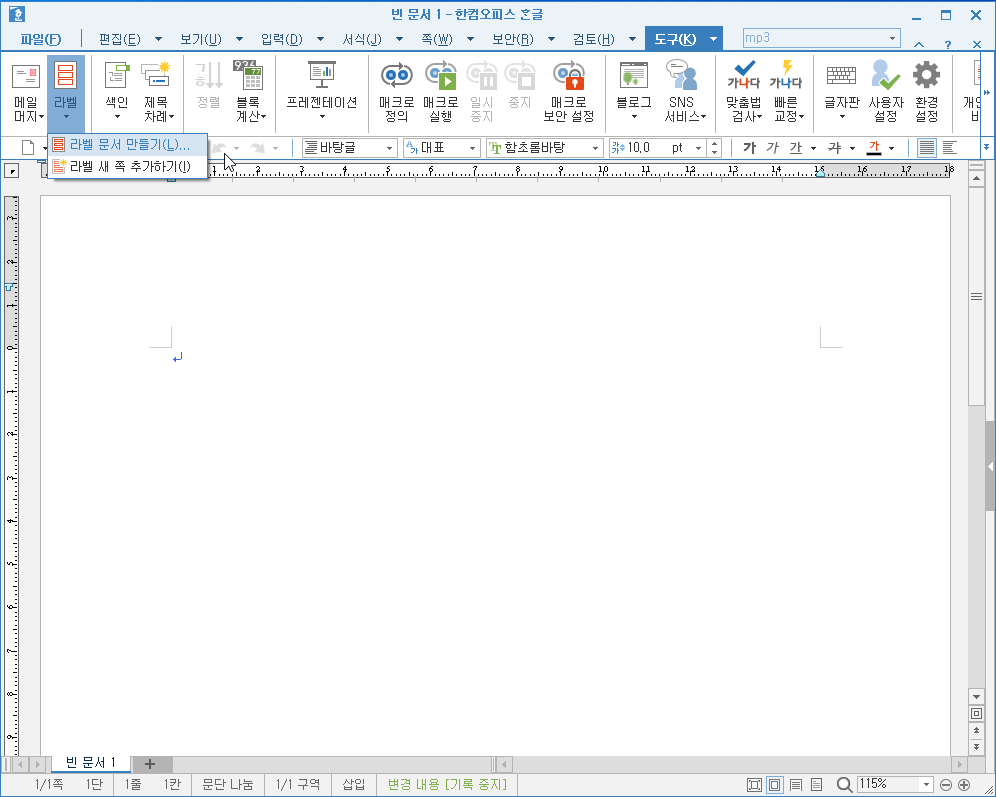
라벨지를 이용하지 않는다고 했는데, 라벨 문서 만들기를 선택하니 뭔가 이상하죠?
다 계획이 있으니 일단 믿고 따라 오세요.
[Formtec A4 size] - [2118-분류용라벨(4칸)]을 선택해 [열기] 합니다.
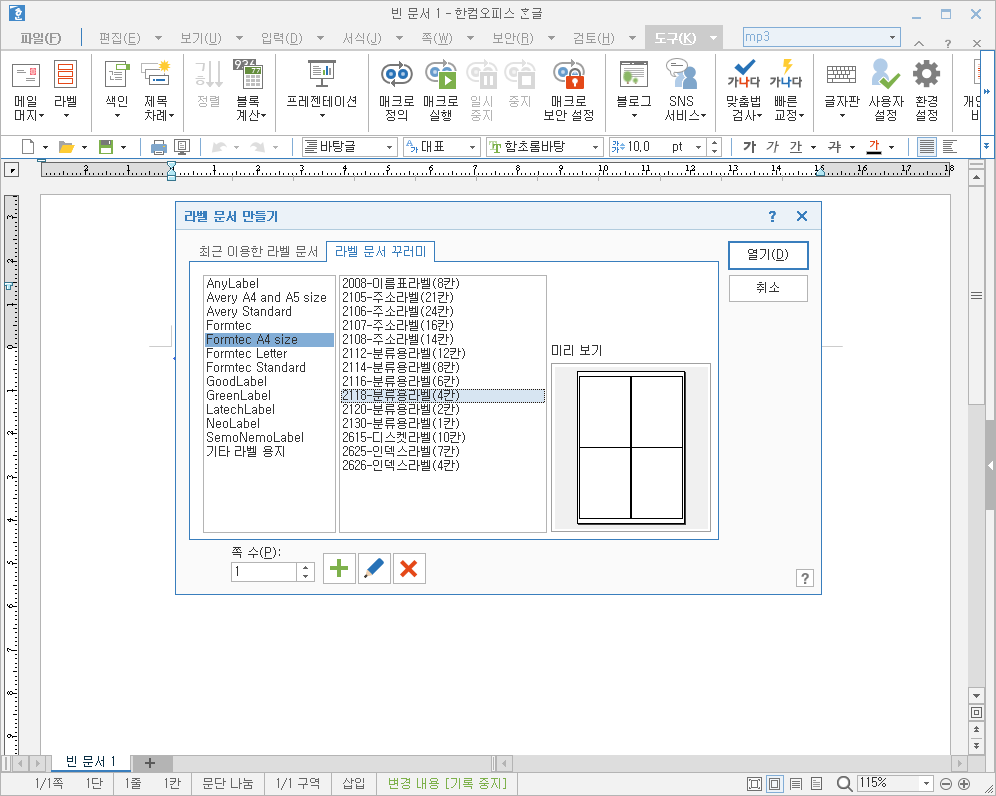
A4 용지는 가로 21cm, 세로 29.7cm 크기로 우리가 만들려고 하는 이름표를 1페이지에 4개 나타낼 수 있는 크기입니다.
그래서 라벨 용지 중 가장 비슷한 모양을 선택한 것입니다.
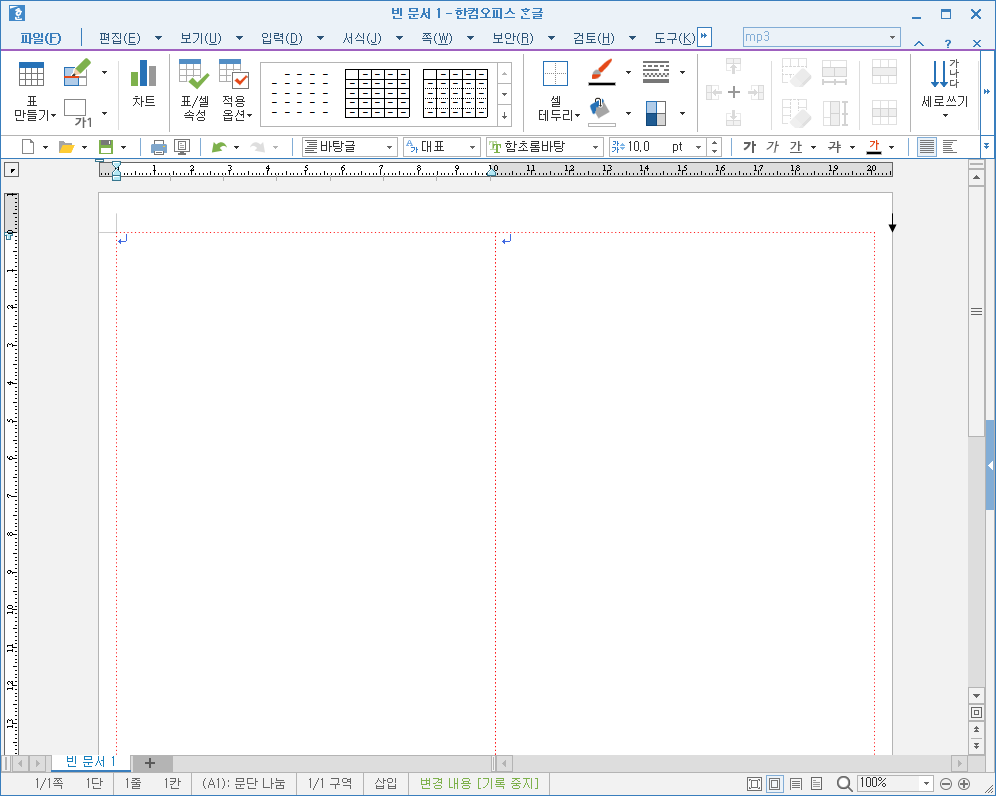
용지가 세로 방향으로 되어 있어 먼저 용지를 가로 방향으로 바꿉니다.
[편집 용지] 단축키 <F7>을 눌러 [편집 용지] 대화상자를 나타내고 [용지 방향]을 [가로]로 선택한 뒤 [설정] 단추를 누릅니다.

라벨 용지에 나타날 부분은 표로 만들어져 표 테두리는 투명선으로 표시되어 있습니다.
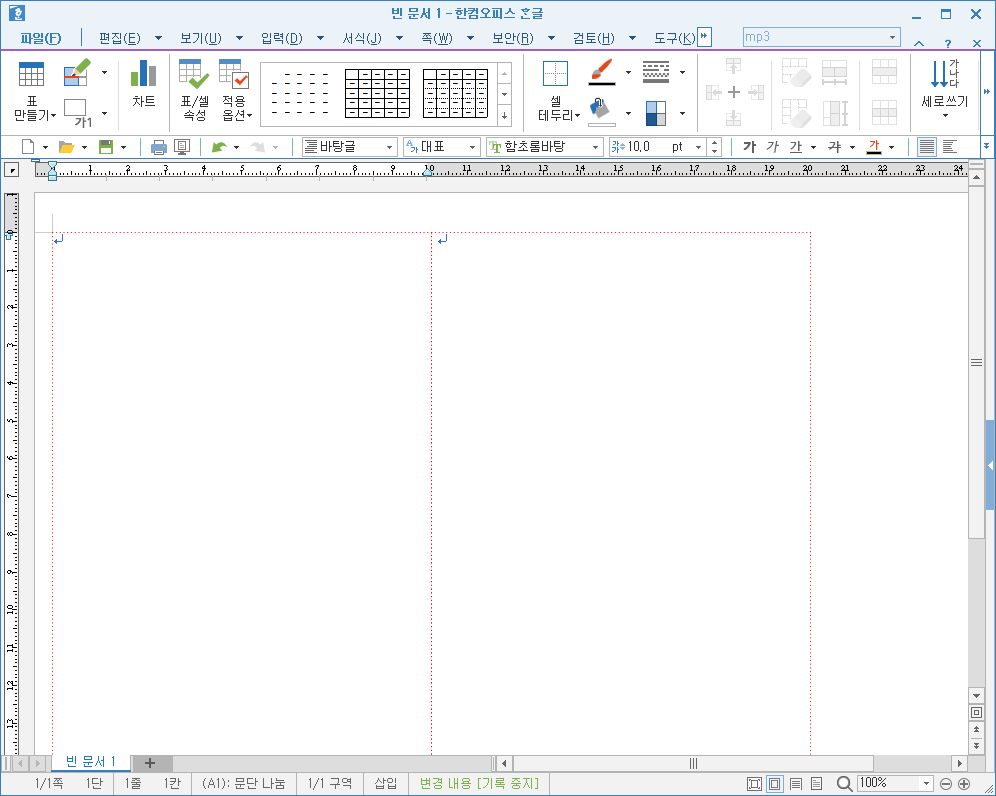
이 표는 라벨 크기에 맞도록 정해져 수정할 수 없도록 옵션이 설정되어 있습니다.
우리는 이 크기가 아닌 다른 크기로 사용할 것이기 때문에 표를 수정할 수 있도록 옵션을 바꿔야 합니다.
표 안에서 마우스 오른쪽 단추를 눌러 [표/셀 속성]을 선택합니다.
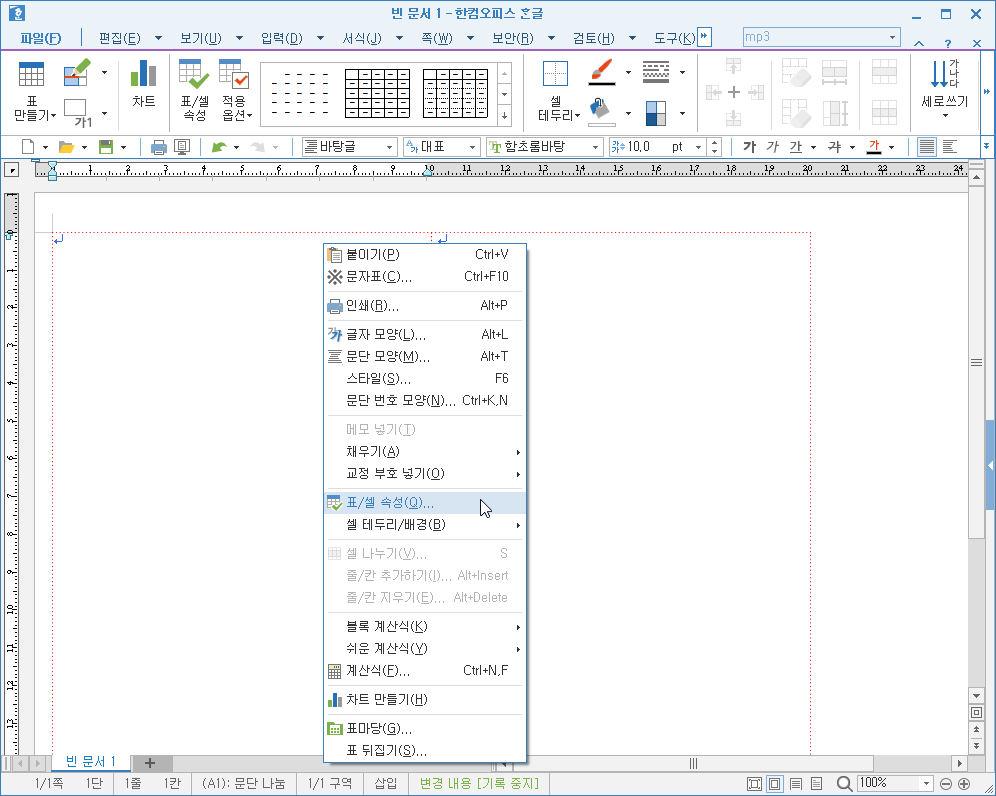
[기본] 탭 [크기] 항목에서 [크기 고정] 체크를 해제하고 [설정]을 누릅니다.
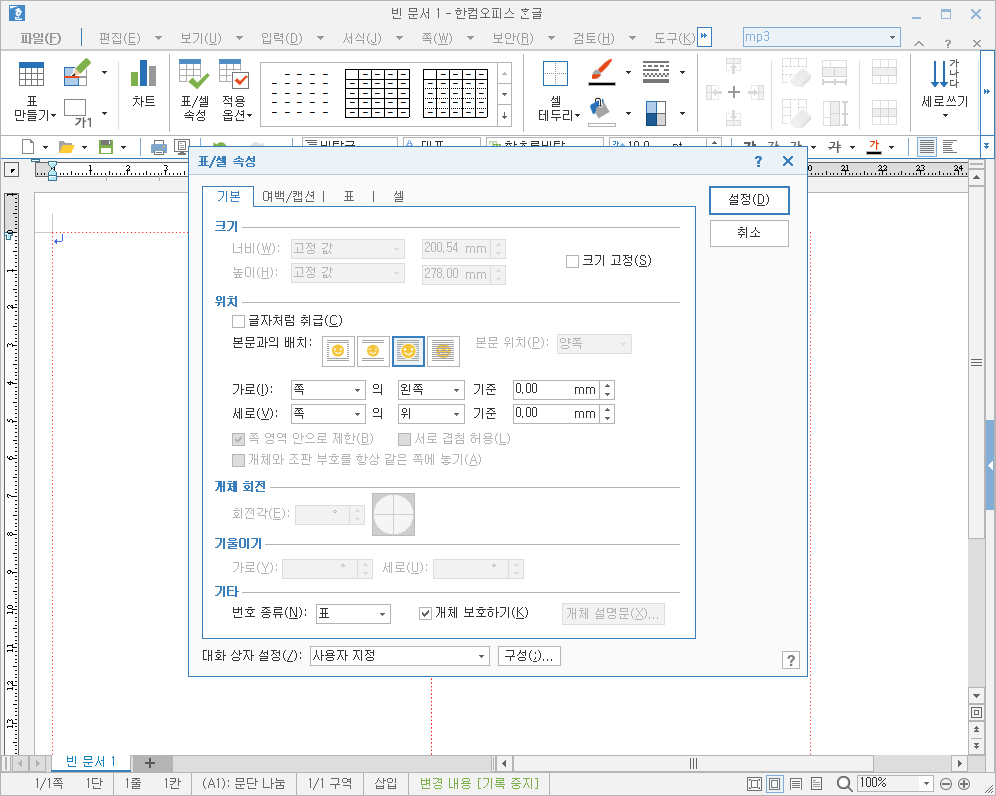
[크기 고정] 체크를 해제하면 표와 셀 크기를 수정할 수 있게 됩니다.
첫번째 셀에서 단축키 <F5>를 눌러 셀을 선택하고, 위 눈금자에 표시되는 숫자를 보며 <Ctrl + 화살표 오른쪽>키를 눌러 크기를 맞춥니다.

첫번째 셀 가로 크기를 12cm에 맞췄으면 <화살표 오른쪽>키를 눌러 두번째 셀로 옮겨 가서 똑 같이 크기를 12cm으로 맞춥니다.
높이도 <Ctrl + 화살표 위쪽>키를 눌러 9cm으로 맞춥니다.

아래쪽 셀로 커서를 옮겨 높이를 9cm으로 맞춥니다.
나중에 출력해서 이름표 크기에 맞게 자르려면 구분선이 보여야 하므로 셀 테두리를 나타냅니다.
첫번째 셀에 커서를 두고 <F5>키를 세 번 누르면 표 전체가 범위 선택 됩니다.
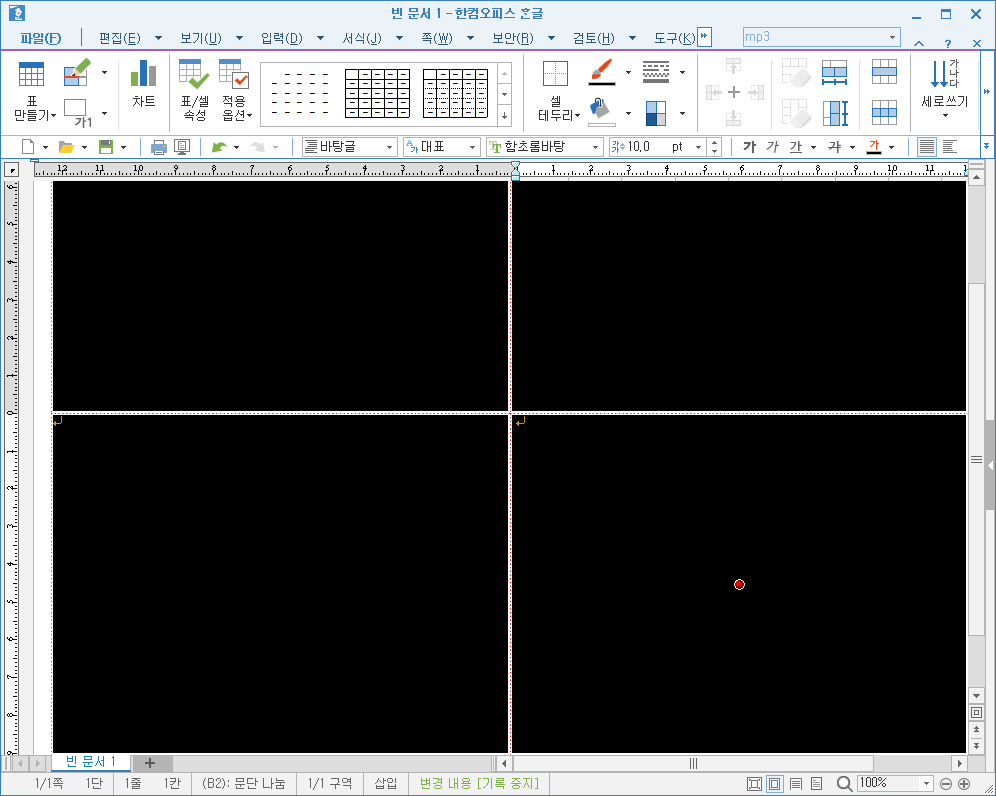
마우스 오른쪽 버튼을 눌러 [셀 테두리/배경]-[각 셀마다 적용]을 선택합니다.

종류 [실선]을 선택하고, 색은 [검은색]을 선택합니다.
나타낼 항목에선 [모두]를 선택한 뒤 [설정]을 누릅니다.

첫번째 셀에 커서를 두고 [도구] - [메일 머지] - [메일 머지 표시 달기]를 누릅니다.
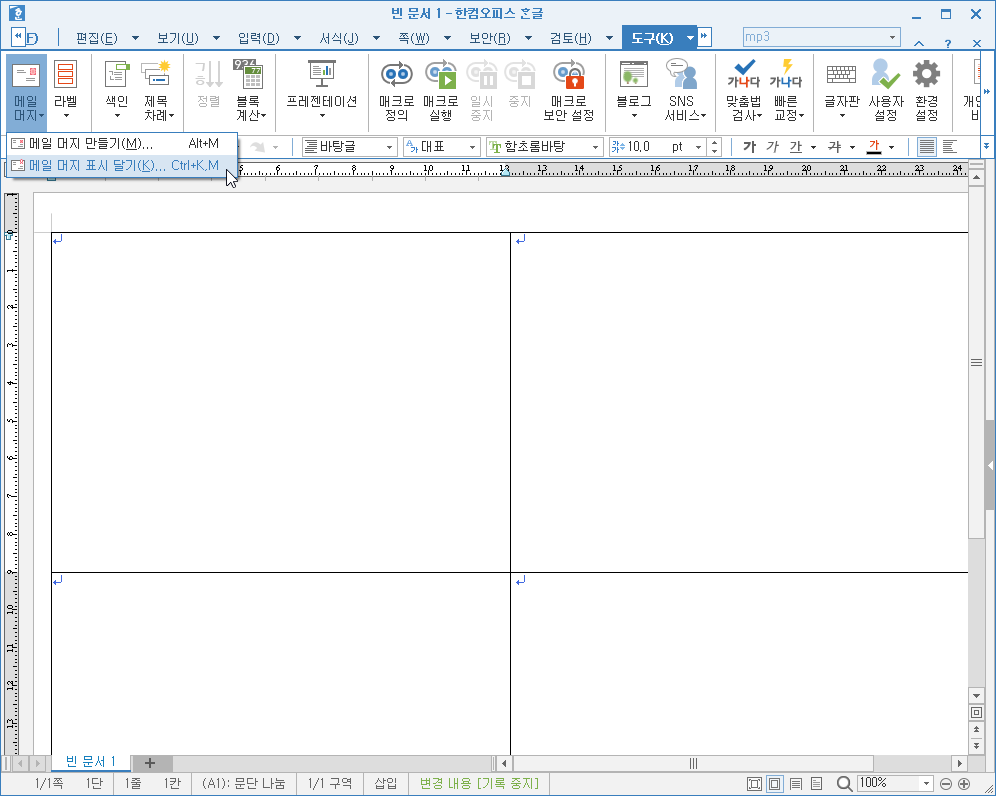
[메일 머지 표식 달기] 대화상자에서 [필드 만들기] 탭에서 '회사명'을 입력하고 [넣기]를 누릅니다.

<Enter>키를 눌러 다음 줄로 내려 다시 [메일 머지 표식 달기] 대화상자에서 '대표자'를 입력하고 [넣기]를 누릅니다.

회사명 표식과 대표자 표식을 적당한 위치에 배치하고 글자크기와 글꼴을 알맞게 설정합니다.
회사명 표식은 글자 크기를 24pt로 하고, 대표자 표식은 글자 크기 48pt, HY견고딕 글꼴, 가운데 정렬을 선택했습니다.

<F5>키를 세 번 눌러 표 전체를 선택하고, 단축키 A를 누르면 [표 자동 채우기]를 실행됩니다.
[표 자동 채우기] 메뉴는 [입력] - [채우기]에 있습니다.
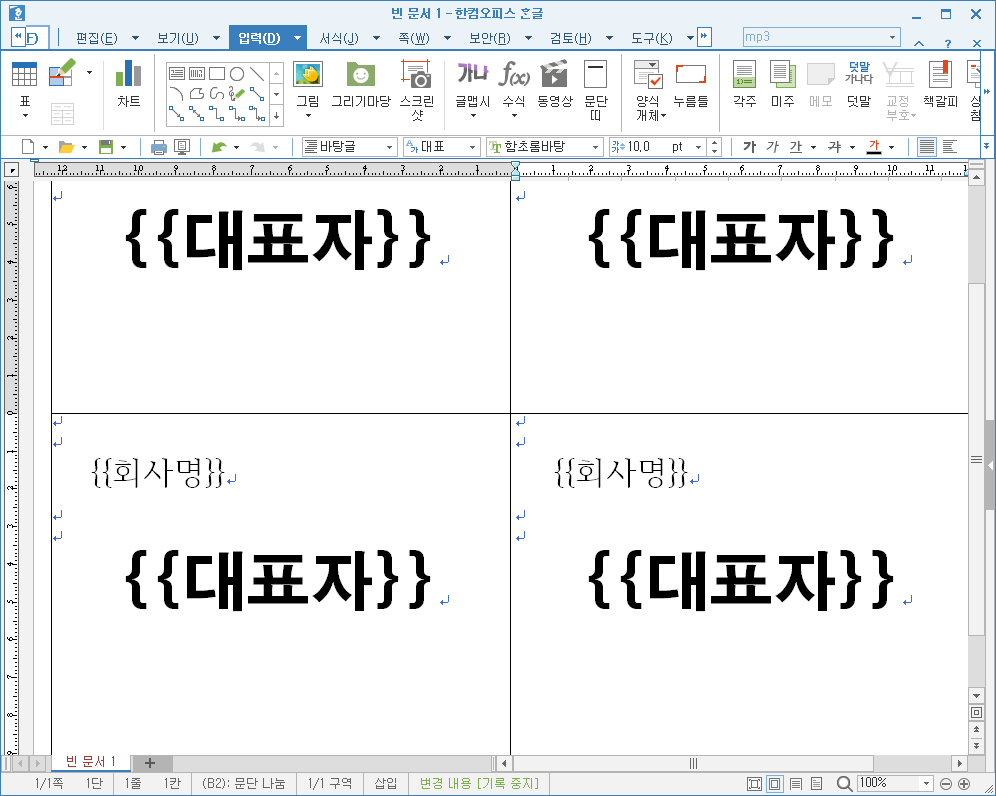
이제 메일 머지를 하기 위한 준비가 다 되었습니다.
준비한 주속록 파일인 엑셀 파일과 지금 만든 한글 파일을 이용해 메일 머지 합니다.
[도구] - [메일 머지] - [메일 머지 만들기]를 선택 합니다.
단축키는 <Alt + m>입니다.

[메일 머지 만들기] 대화상자에서 [한셀/엑셀 파일] 항목에서 준비한 주소록.xls 파일을 선택합니다.
[출력 방향]은 [화면]을 선택한 뒤 [확인] 단추를 누릅니다.

[시트 선택] 대화상자에서 '주소록' 시트를 선택하고 [선택] 단추를 누릅니다.

[주소록 레코드 선택] 대화상자에서 [선택] 단추를 누릅니다.
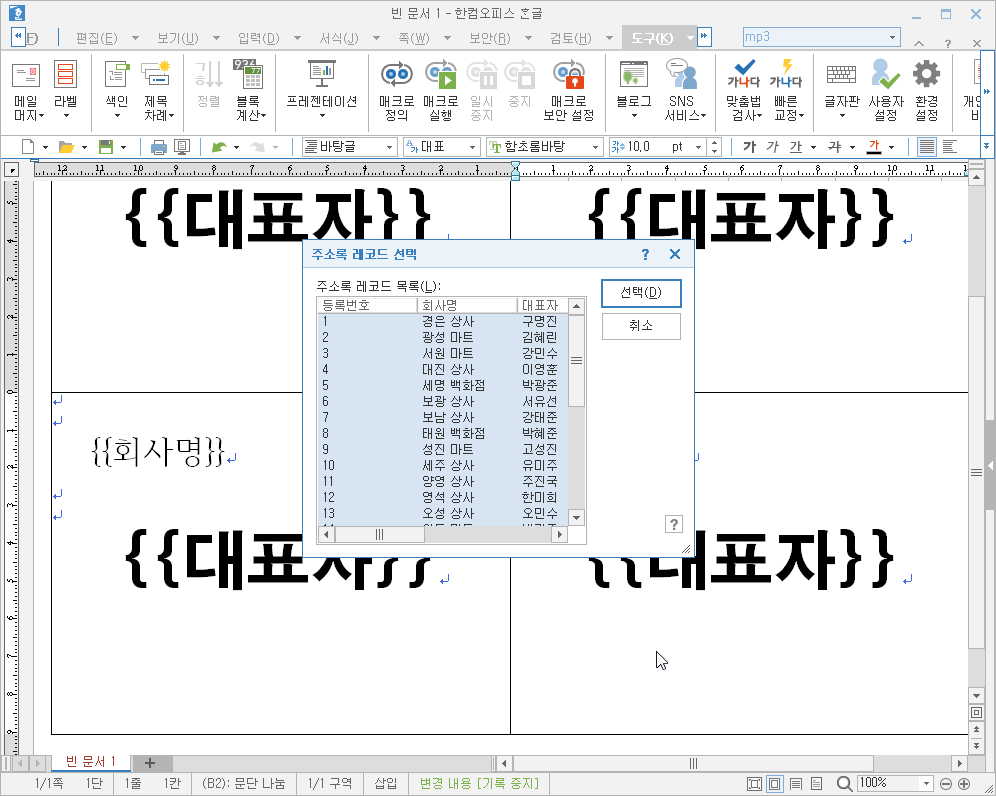
완성된 결과를 확인합니다.
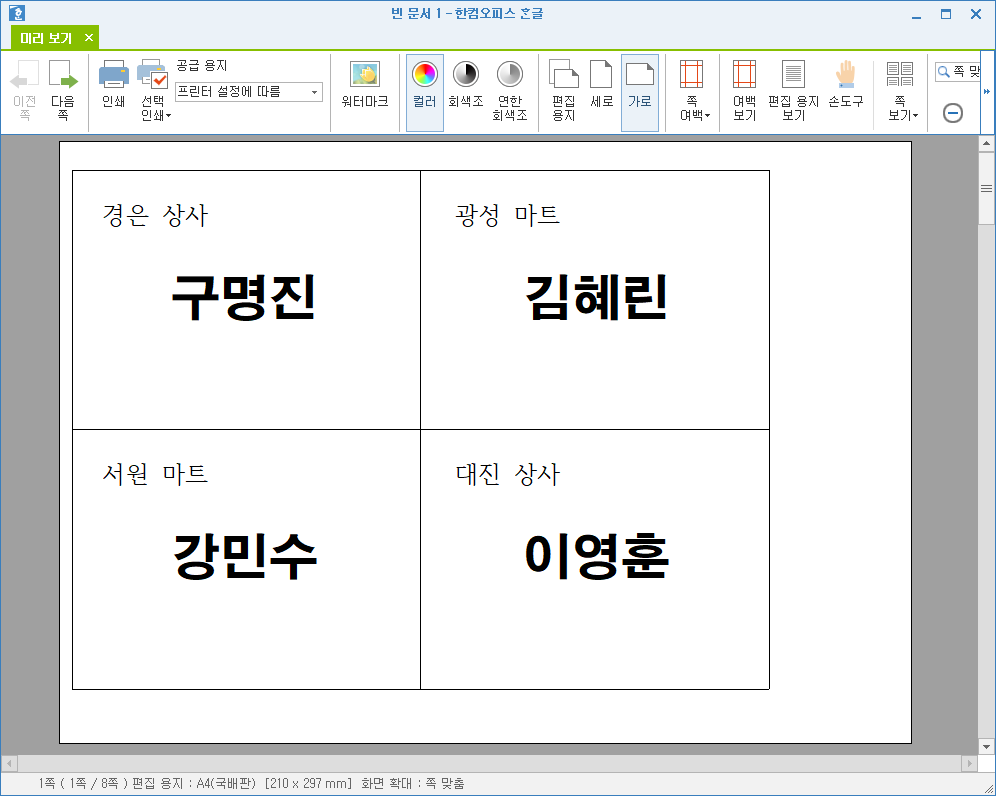
이상으로 메일 머지 기능을 이용해 이름표 만드는 방법을 배웠습니다.
라벨 용지를 적당히 이용해 반복되는 출력 작업을 쉽고 빠르게 처리할 수 있습니다.
필요하신 분들께 도움이 되기를 바라며 마치겠습니다.
'한글문서작성' 카테고리의 다른 글
| 개요 보기로 문서 구조 파악하기 #한글문서작성실무 (2) | 2022.02.06 |
|---|---|
| 사용자가 원하는 모양의 라벨 문서 만들기 #한글문서작성실무 (0) | 2022.02.06 |
| 엑셀 주소록으로 라벨과 초대장을 인쇄하는 메일 머지 #한글문서작성입문 (2) | 2022.02.06 |
| 수학 문제지 만들기 - 함수 그래프, 도형 그리기 #한글문서작성실무 (0) | 2022.02.06 |
| 수식 입력과 수학 문제지 작성법 #한글문서작성실무 (0) | 2022.02.06 |
